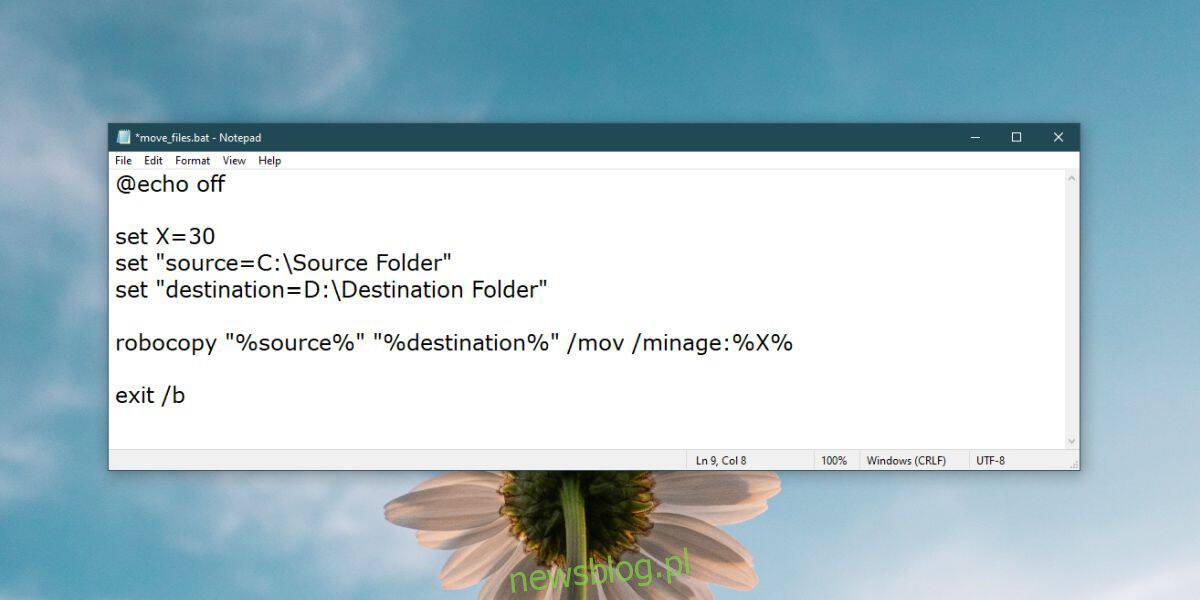Automatyzacja to najlepsze narzędzie, którego możesz użyć, jeśli musisz wykonać powtarzalne zadanie. Nie zawsze jest łatwo zautomatyzować zadanie, ale skrypty i Harmonogram zadań to dwa świetne sposoby na wykonanie większości zadań. W bardzo rzadkich przypadkach system Windows może mieć wbudowaną funkcję automatyzacji lub dwie. Jeśli po określonej liczbie dni musisz przenieść pliki z jednego folderu do drugiego, najlepszym rozwiązaniem jest użycie skryptu wsadowego.
Spis treści:
Skrypt do przenoszenia plików
Otwórz nowy plik Notatnika i wklej w nim następujące elementy. Zapisz go z rozszerzeniem .BAT. Będziesz musiał edytować plik, aby dopasować go do własnych potrzeb, a my wyjaśnimy, jakie zmiany musisz wprowadzić.
@echo off set X=30 set "source=C:Source Folder" set "destination=D:Destination Folder" robocopy "%source%" "%destination%" /mov /minage:%X% exit /b
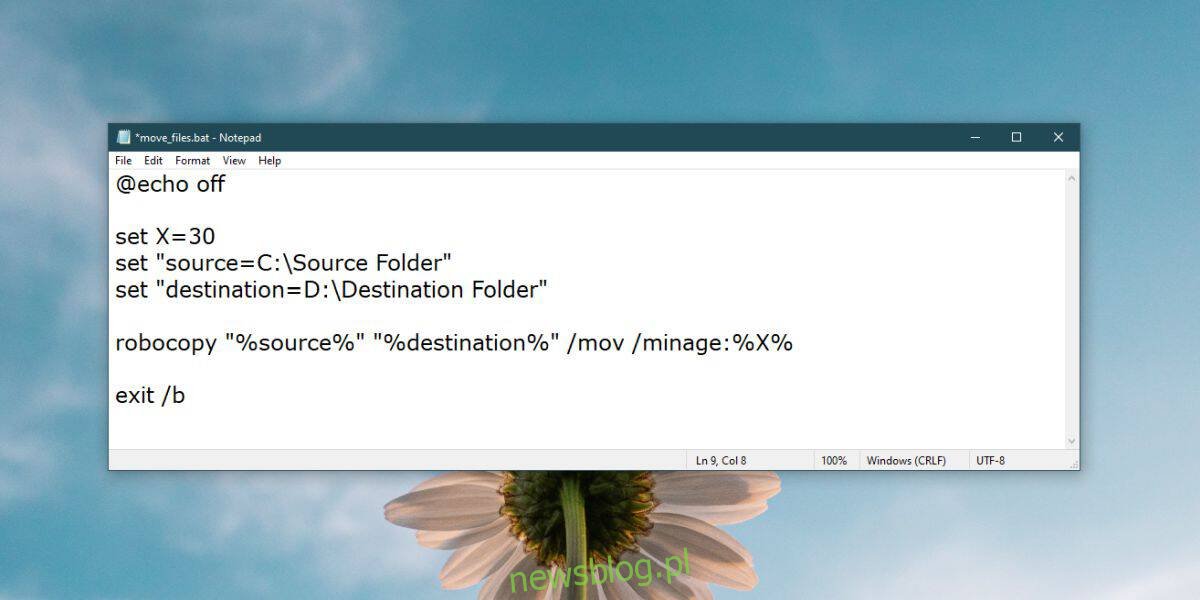
Pierwszą rzeczą, którą musisz zmienić, jest wartość X w drugiej linii. X oznacza wiek pliku. Domyślnie jest ustawiona na 30, ale możesz ją zmienić na dowolną. Jeśli chcesz, aby pliki starsze niż 15 dni zostały przeniesione do folderu docelowego, zmień 30 na 15.
Następnie musisz zmienić ścieżkę podaną w trzeciej linii. Zastąp go ścieżką do folderu, z którego chcesz przenieść pliki. Upewnij się, że ścieżka i „source =” są zawarte i zamknięte w cudzysłowie.
Na koniec zastąp ścieżkę w czwartym wierszu pełną ścieżką do folderu, do którego chcesz przenieść pliki. Ponownie upewnij się, że wszystko jest zamknięte w cudzysłowie.
To wszystko, czego potrzeba. Uruchom skrypt, a przeniesie pliki.
Planowanie skryptu
Możesz ręcznie uruchomić skrypt, gdy chcesz przenieść pliki, ale jeśli chcesz, aby działał samodzielnie, Harmonogram zadań to aplikacja do tego zadania.
Otwórz Harmonogram zadań i kliknij Utwórz zadanie. Nadaj zadaniu nazwę i przejdź do zakładki Wyzwalacze. Kliknij przycisk Nowy u dołu i wybierz, kiedy chcesz uruchomić skrypt.
Następnie przejdź do zakładki Akcja i kliknij Nowy. Kliknij przycisk przeglądania i wybierz właśnie utworzony skrypt. Kliknij OK i zadanie jest zakończone. Włącz ją, a automatycznie przeniesie pliki zgodnie z podanym harmonogramem.
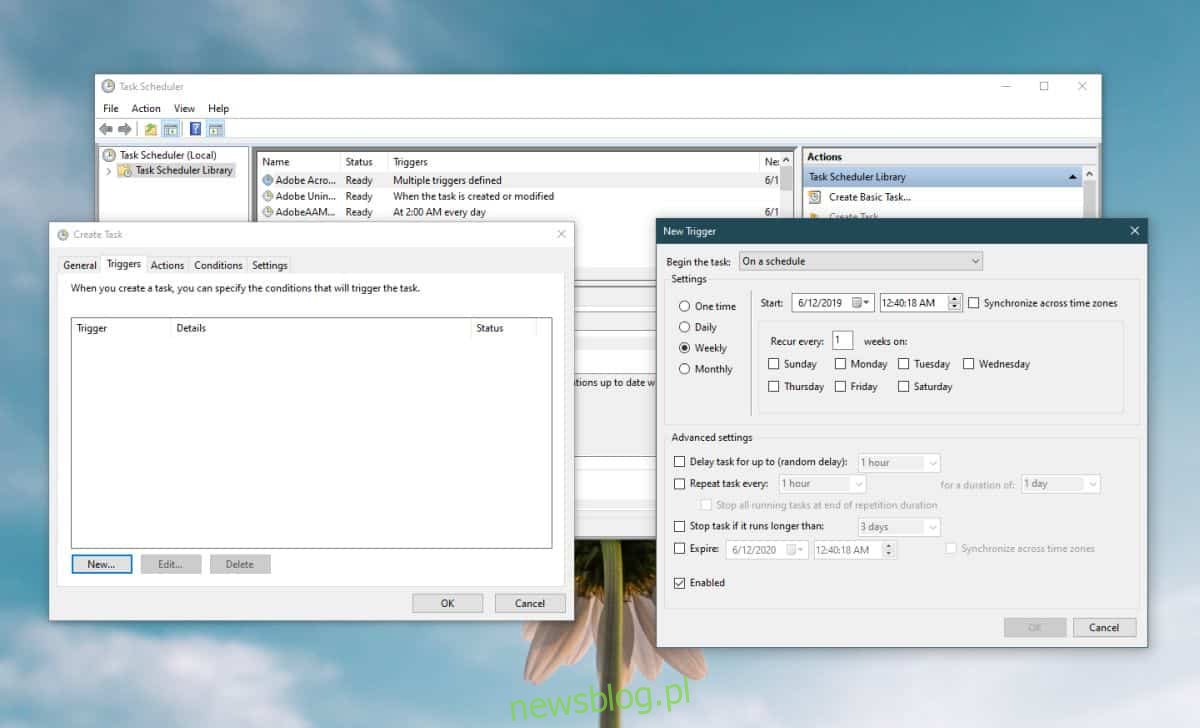
Robocopy
Ten skrypt używa Robocopy do przenoszenia plików. Robocopy to narzędzie wiersza poleceń, które jest domyślnie dołączane do nowszych wersji systemu Windows 10. Ten skrypt będzie działał na każdym systemie Windows, na którym jest zainstalowany Robocopy, ale w niektórych przypadkach może być konieczne samodzielne zainstalowanie go.